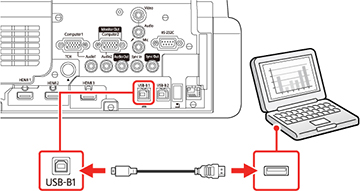Se o
seu computador estiver de acordo com os requisitos de sistema, você
pode enviar vídeo e áudio para o projetor através da porta USB do
computador (recomenda-se um cabo USB 2.0). Conecte o projetor ao
seu computador usando um cabo USB.
Observação: Se
usar um hub USB, a conexão pode não funcionar corretamente. Conecte
o cabo USB diretamente ao projetor.
Observação: Isso
também permite que você use a caneta interativa com o computador.
Antes de poder projetar através da porta USB, você precisa ativar a
configuração USB Display no menu E/S
do sinal do projetor e reiniciar o projetor para que a configuração
entre em efeito. Note que o uso de exibição USB vai tornar a função
de canetas interativas mais lenta. Para o melhor desempenho,
conexões VGA ou HDMI são recomendadas.
Observação: Uma
conexão USB pode causar um atraso de conteúdo necessitando de alta
largura de banda, como filmes. Uma conexão HDMI é recomendada para
projetar filmes, vídeo games e outros conteúdos de
entretenimento.